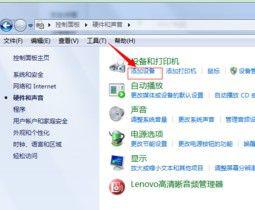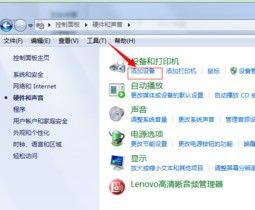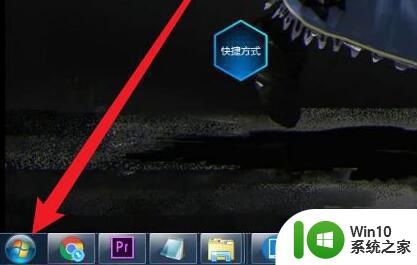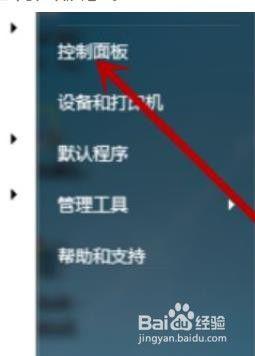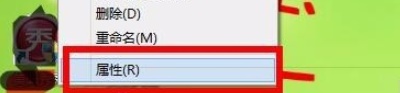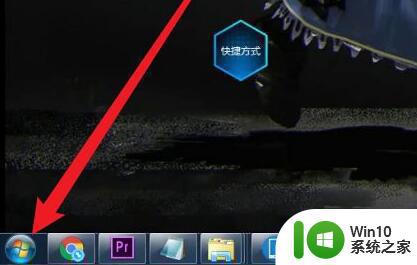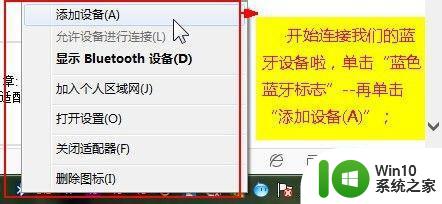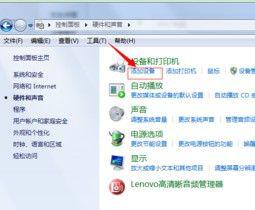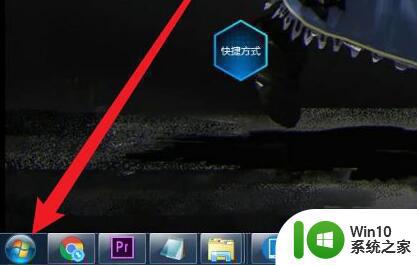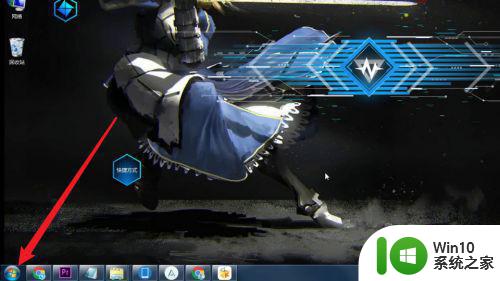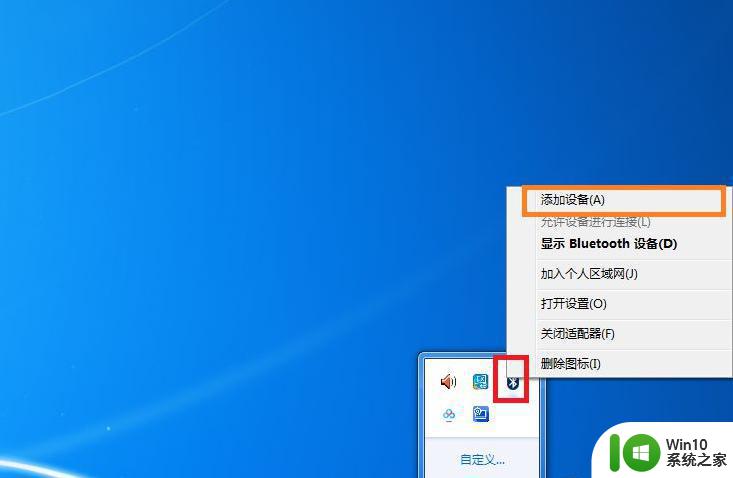笔记本win7如何连接蓝牙耳机 笔记本怎么连接蓝牙耳机win7
更新时间:2023-03-31 08:40:47作者:xiaoliu
用户在操作win7笔记本电脑的过程中,对于喜欢观看视频的用户来说,难免会出现外放声音影响到其他人的情况,因此有些用户也会选择通过蓝牙耳机来连接win7笔记本电脑来进行倾听,可是win7笔记本怎么连接蓝牙耳机呢?这里小编就来告诉大家笔记本win7连接蓝牙耳机详细步骤。
具体方法:
1、首先,点击左下方的开始图标。
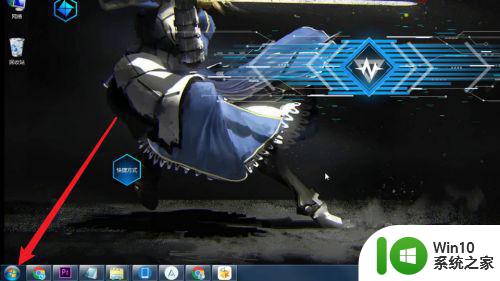
2、然后,点击控制面板。

3、之后,点击硬件和声音。

4、然后,点击添加设备。
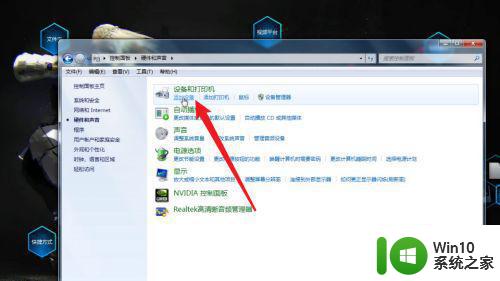
5、最后,找到你的蓝牙耳机进行连接即可。

以上就是有关笔记本win7连接蓝牙耳机详细步骤了,还有不清楚的用户就可以参考一下小编的步骤进行操作,希望能够对大家有所帮助。